A Sherif cég szem előtt tartva a jelenlegi helyzetet, szuper dolgot talált ki. Termékeikkel készült munkákkal (ez nam csak a Photo, hanem a Publisher és a Designer is) lehet pályázni. 100 kiválasztott lesz, akiknek a munkájáért 1500 $-t fizetnek. A benyújtáshoz egy tervezet is elég, ha elfogadják, akkor kell kidolgozni.
És ez nem minden. A próbaverzió időtartamát meghosszabbították 90 napra. ÉS!! Minden program 50 % kedvezménnyel vásárolható meg. Egyelőre április 20-ig, de az is lehet, hogy meghosszabbítják. Ez azt jelenti, hogy az Affinity Photo még 9000 Ft-ba sem kerül! Ami egy nagyon-nagyon alacsony ár egy ilyen szuper programért. Az árba a frissítések is beletartoznak, azért sem kell majd külön fizetni.
Az Affinity Photo-val majdnem mindent ugyanúgy meg lehet csinálni, mint a Photoshop-pal. Vannak még hiányzó eszközök, de van, amiben már most is jobb. És minden frissítés hoz valami újdonságot.
Érdekességképp most ugyanazt a fotót fogom szerkeszteni, mint a múlt heti cikkben. Alapkép, ebből kell egy kicsit lágyabb, napsütötte képet kreálni.

Az összehasonlítás miatt követtem azokat a lépéseket, amiket a Photoshop-ban tettem. Először egy Curves korrekció, ugyanolyan beállításokkal. Rétegpaletta alján az Adjusments ikonra kattintva érhető el.

Egy kis Vibrance.
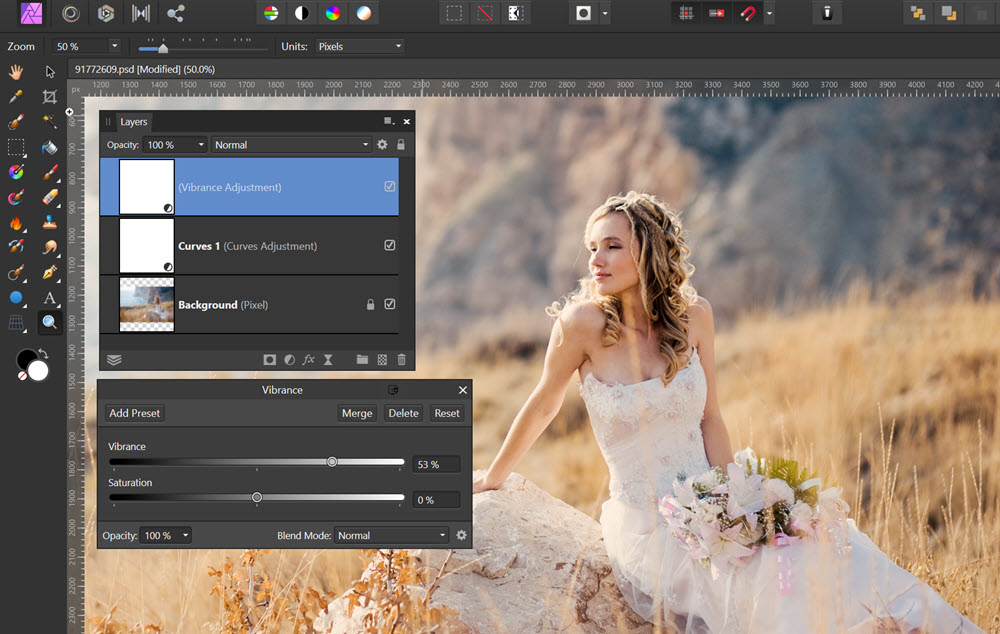
Affinity Photo-ban nincs a korrekciós rétegek között a Gradient, itt másképp kell megoldani. Ehhez felső menüsor Layer > New Fill Layer. Kapunk egy új réteget, és az eszköz automatikusan a Gradient Tool-ra vált.
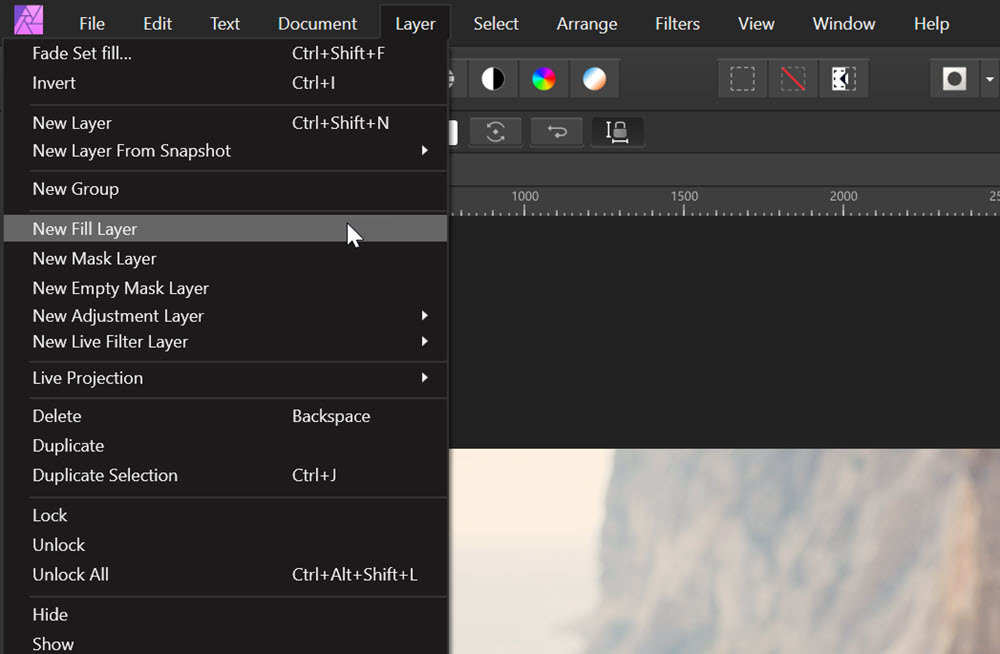
A színek is ugyanazok, a sárgából a narancsosba úgy, hogy a narancsnál az átlátszóság már csak 18 %. Valamelyikre pontra kattintani, majd bal oldalt a színre, megnyílik a színválasztó ablak. A gradient vonalán bárhova tehetünk újabb pontokat, ha szeretnénk.
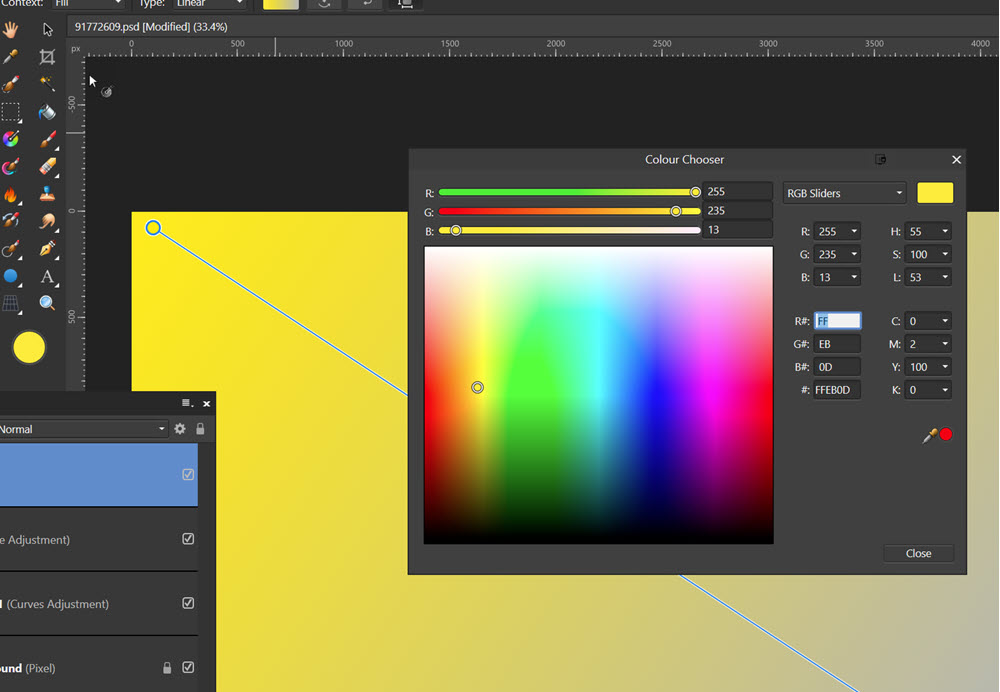
Szerkeszthető a felső sávban lévő gradientre kattintva is.
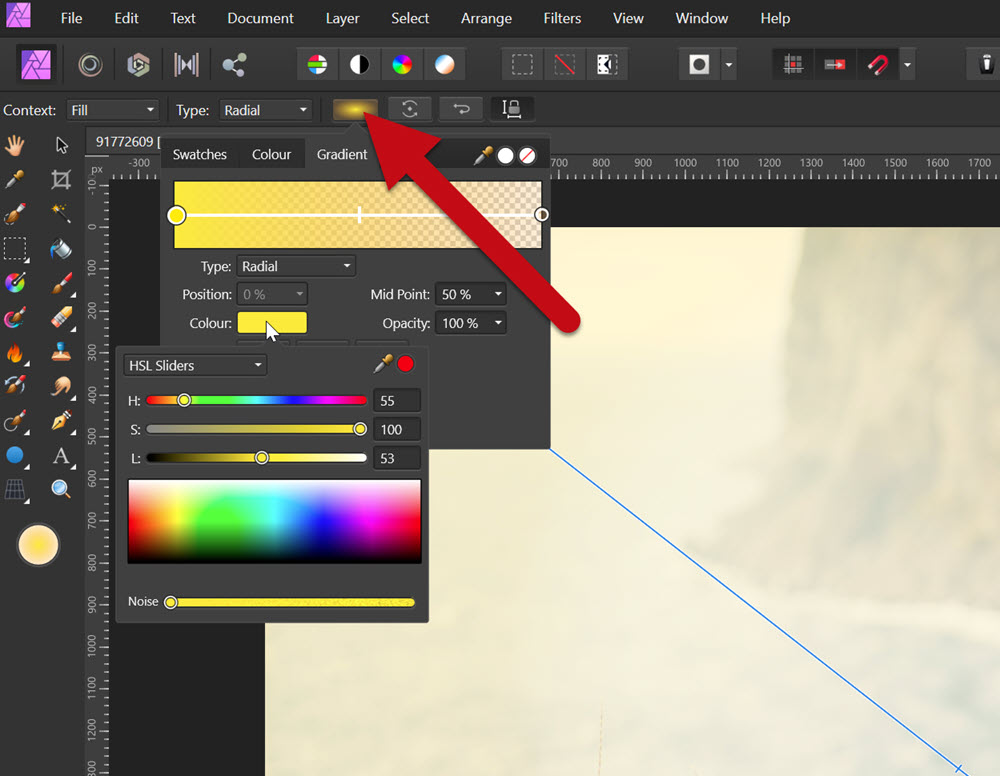
A réteg blendingje legyen Soft Light.
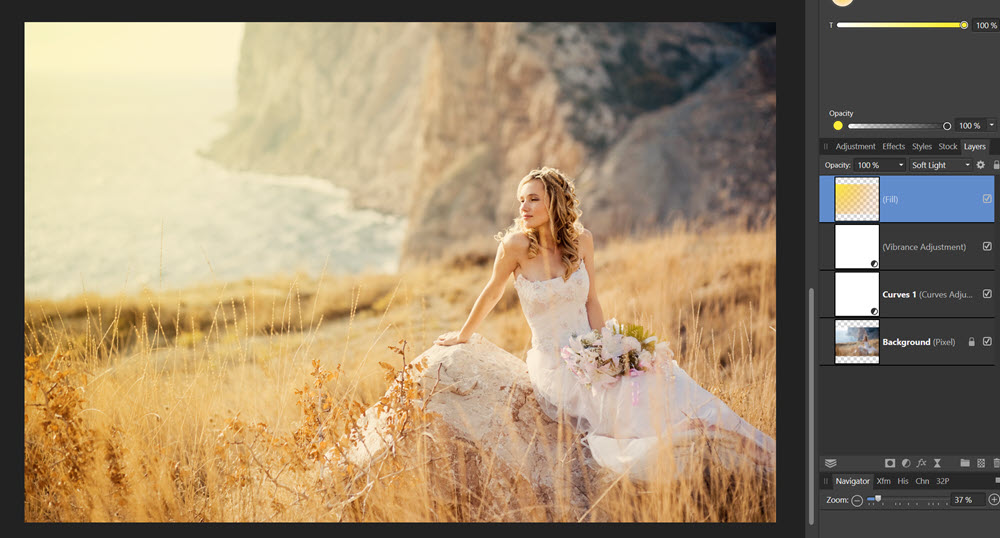
Photoshop-ban még a csokor szalagjának színét erősítettem egy Hue/Saturation réteggel. Itt HSL a neve a korrekciós rétegek között. A szín kiválasztása után a Pickler-rel lehet az adott színt pontosítani, majd a Saturation-t jobbra húzni. Ha valahol máshol is megjelenne a módosítás, akkor egy fekete ecsettel vissza lehet festeni, mert a réteg egyben egy maszk is.
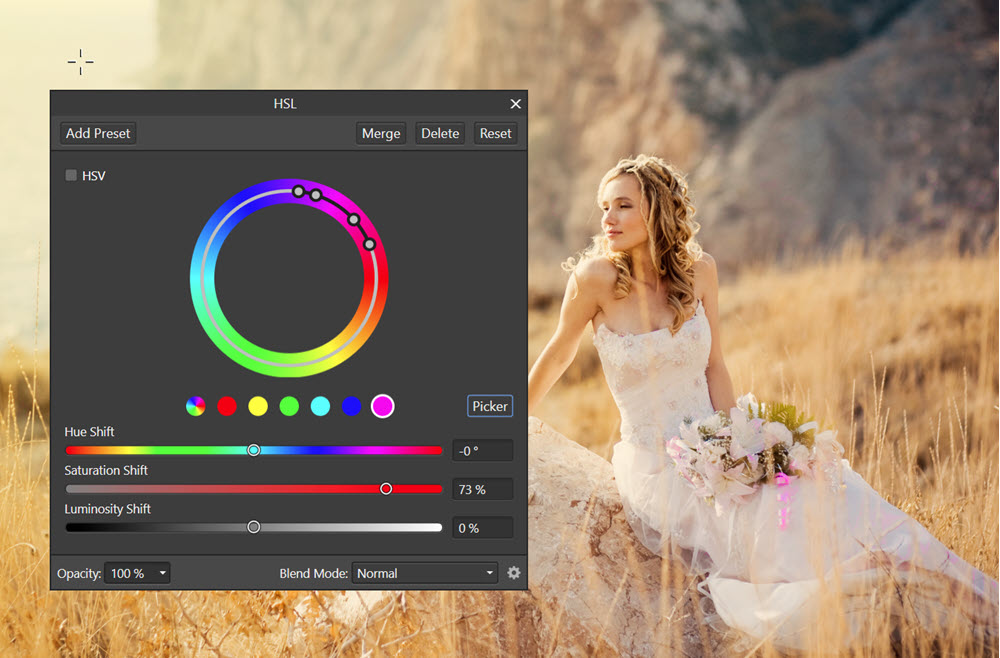
Már csak egyetlen dolog van, ami hiányzik, a napsugár, amit Photoshop-ban a gradient eszköz noise funkciójával oldottam meg. Az nincs az Affinity Photo-ban, de ez nem jelenti azt, hogy le kell mondani róla. Ehhez a Filters > Blur > Zoom Blur-re lesz szükség, illetve előtte egy rétegre, amire ezt a szűrőt alkalmazzuk. A rétegre tehetünk például egy fehér ecsetettel pöttyöket, vagy ennek a képnek a világos területeit is használhatjuk. Ha az alapkép aktív, Select > Tonal Range > Select Higlights, majd a kijelölésseé Ctrl+J-ezzel a kijelölt terület egy új rétegre kerül. Ezt a réteget húzd legfelülre.
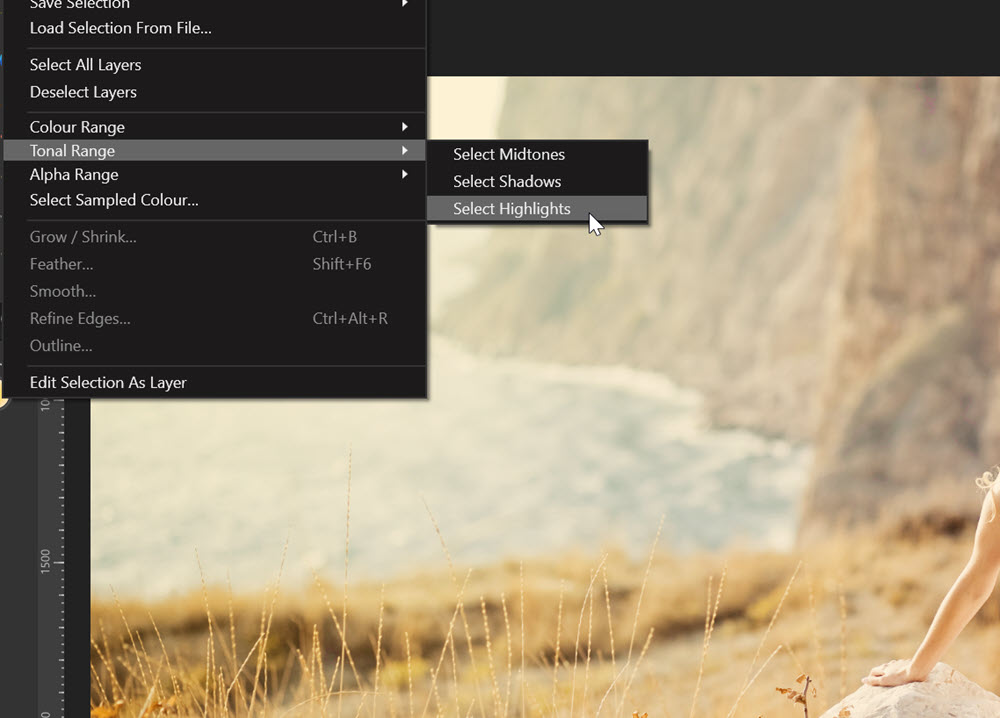
Most jön a Zoom Blur. Az egérrel megfogva, mozgathatjuk, így beállítva, hogy honnan jön a fény.
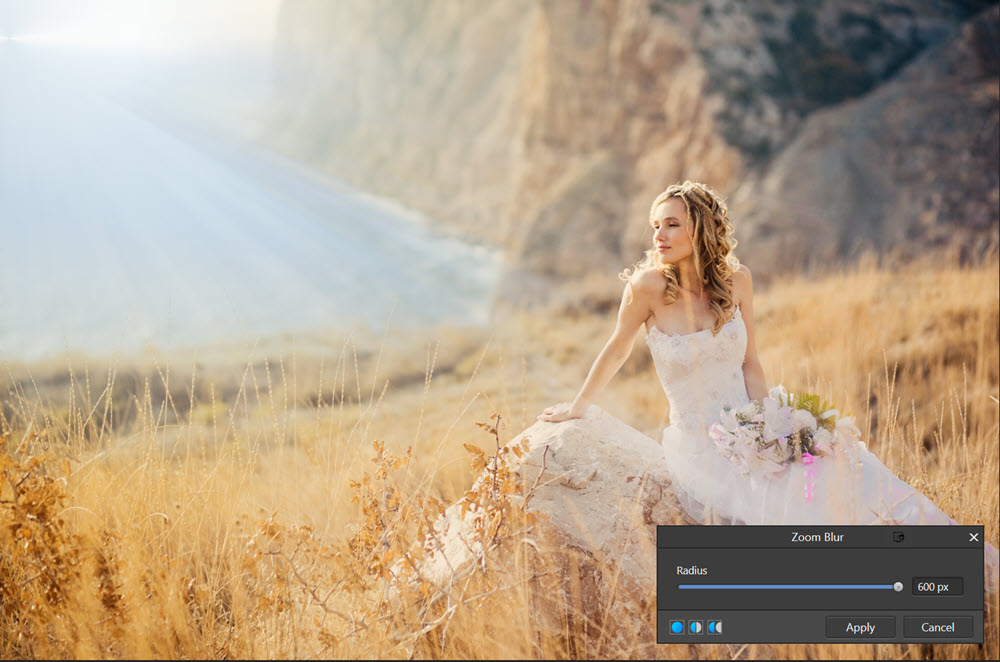
Ha szükséges, a réteget lehet párszor másolni.

Ezeket a retegeket a Ctrl+G-vel egy csoportba rendezzük, majd jobb klikk, és Rasterize, hogy az egész csak egy réteg legyen. Ha alakítanánk még rajta, akkor az eszköztárban a Perspective Tool-lal megtehetjük.
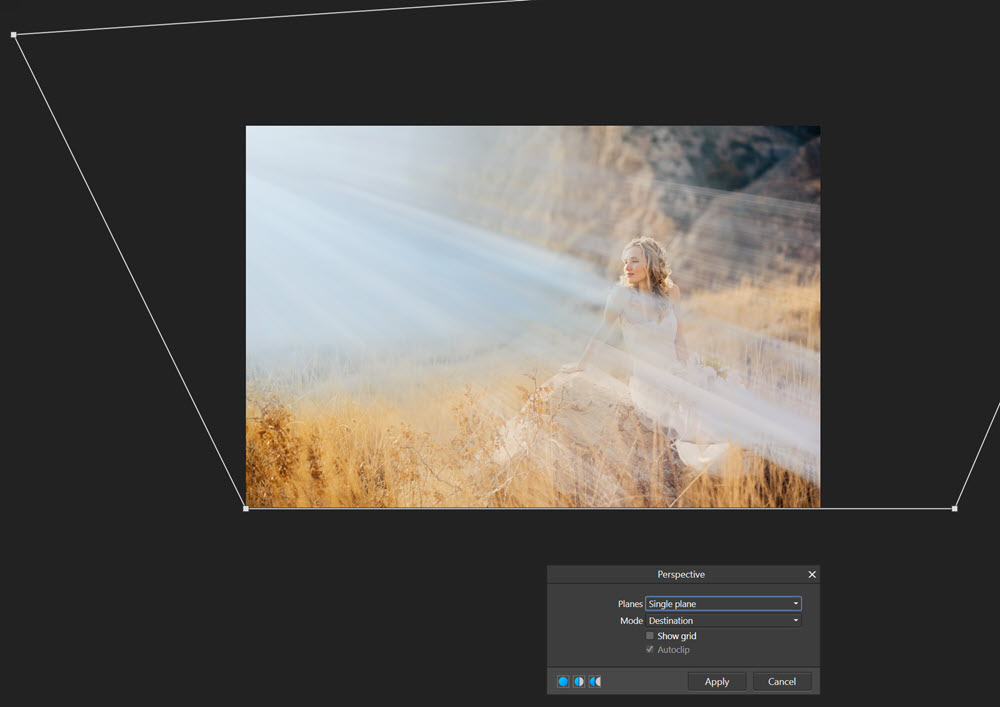
Nekem a Screen blendinggel tetszett a lejobban, és egy kis Gaussian Blur-rel eléletlenítettem.
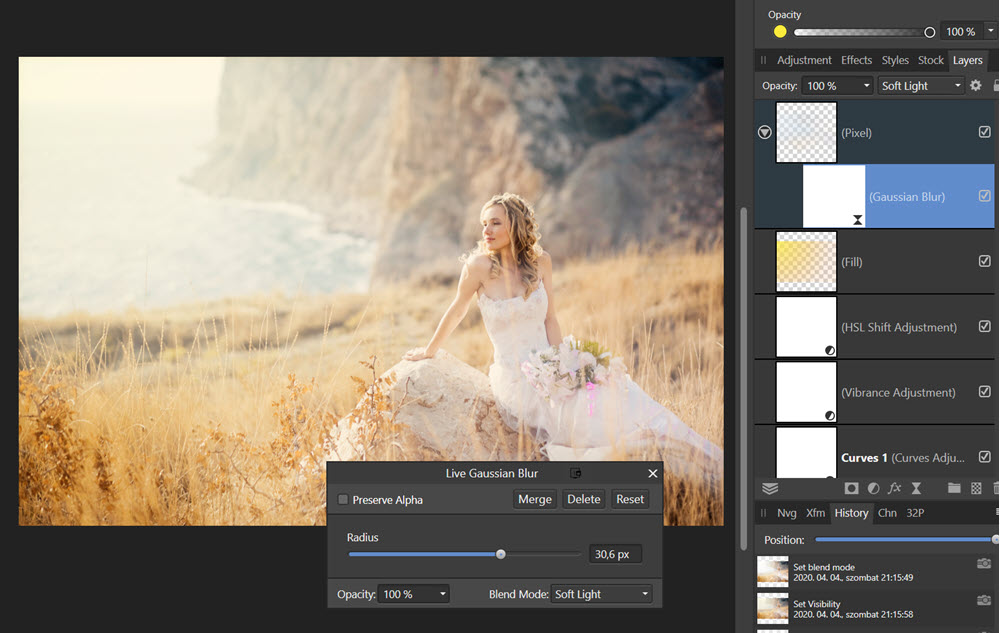
Ami a Photoshop-ban a Blend if, azt itt a Blend Option, a rétegpalettán a blending neve melletti fogaskerékkel érhető el. Azzal finomíthatjuk, én egy kicsit visszaadtam a sötétebb részekből.
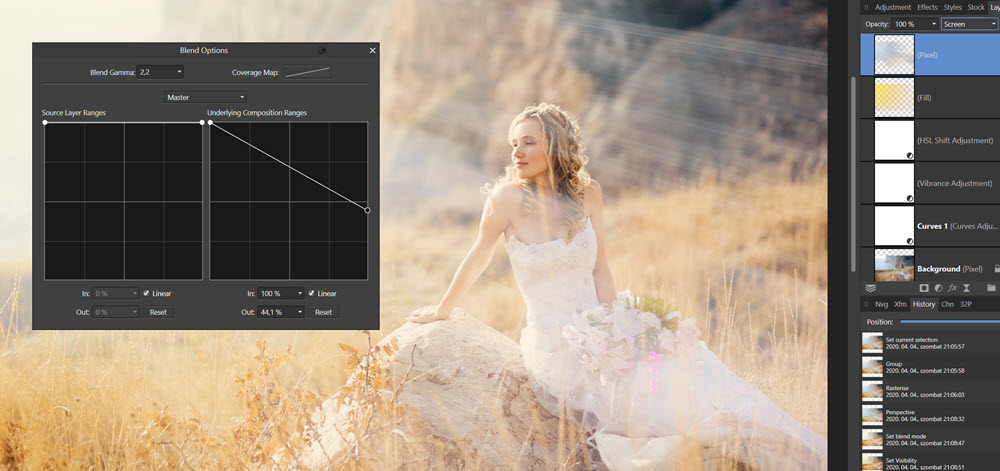
A végeredmény, ami ha nem is pont olyan, mint a Photoshop-ban, de semmivel sem rosszabb.

Ha nincs fotószerkesztő programod, vagy váltanál, mindenképp érdemes élni ezzel a lehetőséggel.



